网络诊断显示dns服务器未响应的解决教程 网络诊断为DNS服务器未响应是什么意思
网络是我们电脑上网的时候都会用到的,而在连接网络时,可能避免不了会出现连不上网络的情况,那么可以通过自带的windows网络诊断来操作,有用户网络诊断为为DNS服务器未响应,很多人不知道是什么意思,要如何解决呢,一起来看看网络诊断为DNS服务器未响应是什么意思。
原因分析:
大概分为三种情况,一是网络服务商的问题,二是路由器或接线问题,三是电脑系统问题。

DNS服务器地址错误:
1、遇到这种情况,先重启电脑试一试,或者把ADSL猫及路由器都重启一下。如果还不行,进入网络共享中心的网络连接窗口,选择本地连接,右键,选择“属性”。如果用的是无线,则选择无线网络连接这一项。
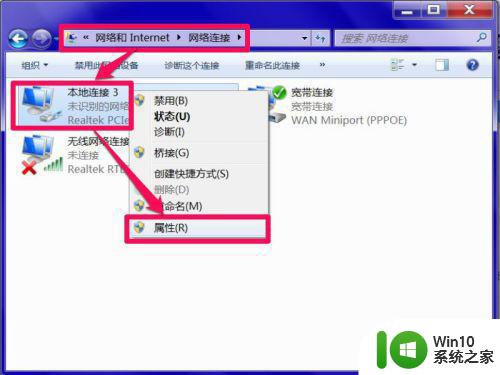
2、在本地连接属性窗口,选择“网络”选项卡,然后再选择“Internet协议版本 4 (TCP/IPv4)”这一项,按“属性”。
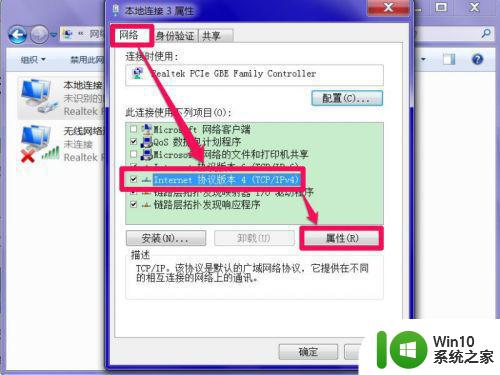
3、在协议属性窗口,找到“使用下面的DNS服务器地址”这一项,修改其首选DNS服务器,可以设置为8.8.8.8试试,这个为通用的DNS服务器地址。
4、如果是因为DNS错误引起的连不上网,到这里,一般问题就解决了。
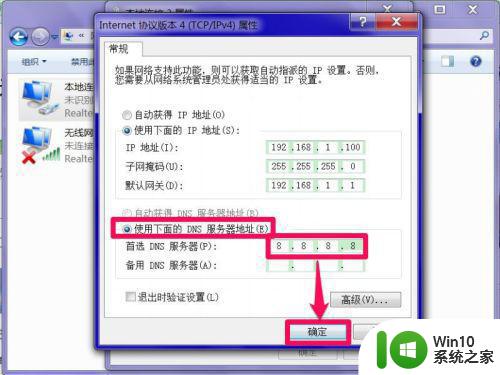
重置Winsock:
如果重新设置了DNS服务地址后,仍不能解决问题,则可能是Winsock错误,这个是套接字通迅协议,可以重新设置一下。
方法:
1)打开“运行”程序,输入cmd命令,确定。
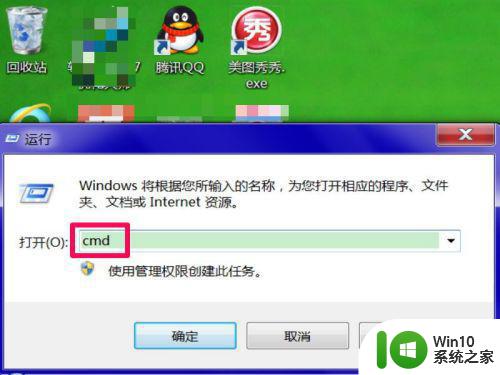
2)进入命令提示符窗口后,输入netsh winsock reset命令,回车,这个是重置Winsock命令。
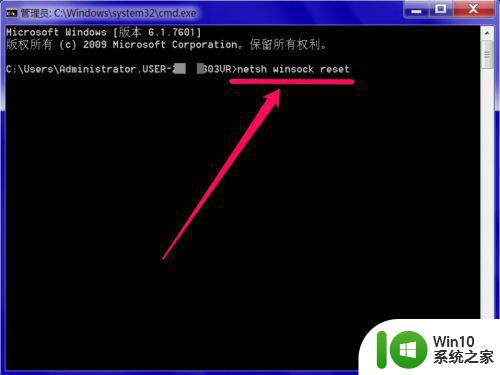 6
6
3)重置成功后,会有提示,需要重启电脑才能生效,重启一下电脑,看能不能连上网络。
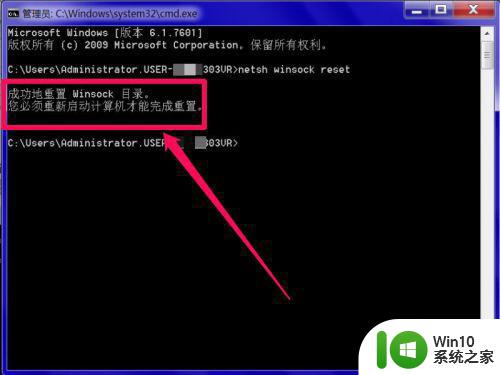
开启DNS Client服务:
如果重置也没有用,或者没法重置,则是DNS Client服务没开启,开启步骤:在运行程序中输入services.msc命令,回车。
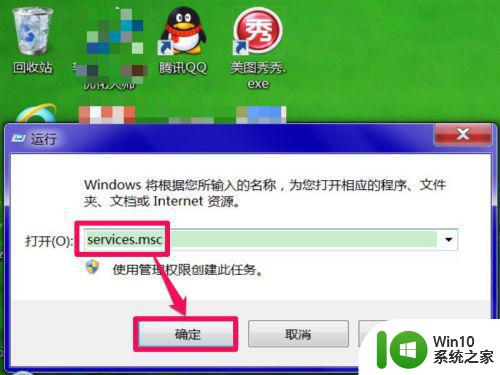
进入系统服务窗口后,找到DNS Client这一项,双击打开属性修改窗口。
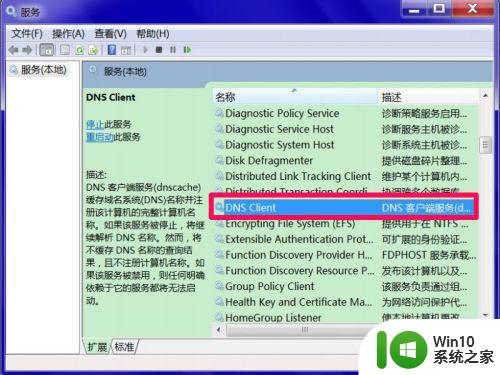
在属性窗口的“常规”选项下,将启动类型设置为“自动”,并将服务状态“启动”,然后按“确定”即可。
经过上面的设置,一般系统问题大多能解决。若还有问题,则是路由器,ADSL猫或网线问题,检查水晶头是否插好,数据灯是否闪烁,如果这些都好,则是网络服务商有问题,打电话资询报修。
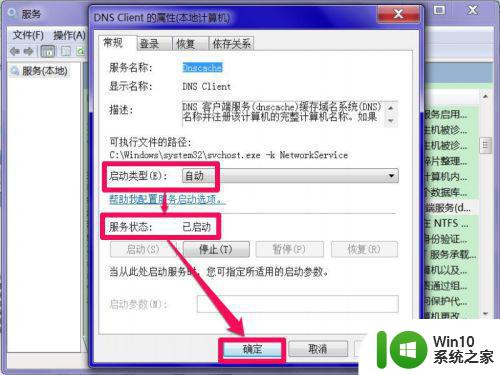
上面给大家讲解的就是网络诊断为DNS服务器未响应的详细解决方法,遇到相同情况的用户们可以学习上面的方法来解决看看,希望对大家有所帮助。
网络诊断显示dns服务器未响应的解决教程 网络诊断为DNS服务器未响应是什么意思相关教程
- 网络诊断为dns服务器不可用 DNS服务器无法响应怎么办
- 电脑连不上网dns服务器未响应解决方法 电脑无法连接网络dns服务器未响应怎么办
- 电脑显示dns未响应怎么解决 DNS服务器未响应怎么办
- DNS服务器无响应如何解决 DNS服务器未响应是什么原因导致的
- 电脑网络诊断无法启动怎么办 如何解决电脑网络诊断服务未启动的问题
- 服务主机本地服务网络受限的原因 如何诊断和解决服务主机本地服务网络受限问题
- 完美解决音频服务未响应未修复的方法 如何解决音频服务未响应未修复的问题
- dns服务器可能不可用的解决教程 DNS服务器无法使用的原因及解决方法
- lol无法连接服务器请检查网络连接是什么原因怎么解决 如何处理玩lol显示无法连接服务器的问题
- 如何设置电脑网卡的IP地址和DNS服务器 电脑网卡设置不当导致网络连接失败的解决方法
- 进lol显示无法连接服务器 如何解决lol无法连接服务器的网络连接问题
- 新版坦克世界老显示服务器不可用或是无法连接服务器怎么解决 新版坦克世界老显示服务器不可用解决方法
- U盘装机提示Error 15:File Not Found怎么解决 U盘装机Error 15怎么解决
- 无线网络手机能连上电脑连不上怎么办 无线网络手机连接电脑失败怎么解决
- 酷我音乐电脑版怎么取消边听歌变缓存 酷我音乐电脑版取消边听歌功能步骤
- 设置电脑ip提示出现了一个意外怎么解决 电脑IP设置出现意外怎么办
电脑教程推荐
- 1 w8系统运行程序提示msg:xxxx.exe–无法找到入口的解决方法 w8系统无法找到入口程序解决方法
- 2 雷电模拟器游戏中心打不开一直加载中怎么解决 雷电模拟器游戏中心无法打开怎么办
- 3 如何使用disk genius调整分区大小c盘 Disk Genius如何调整C盘分区大小
- 4 清除xp系统操作记录保护隐私安全的方法 如何清除Windows XP系统中的操作记录以保护隐私安全
- 5 u盘需要提供管理员权限才能复制到文件夹怎么办 u盘复制文件夹需要管理员权限
- 6 华硕P8H61-M PLUS主板bios设置u盘启动的步骤图解 华硕P8H61-M PLUS主板bios设置u盘启动方法步骤图解
- 7 无法打开这个应用请与你的系统管理员联系怎么办 应用打不开怎么处理
- 8 华擎主板设置bios的方法 华擎主板bios设置教程
- 9 笔记本无法正常启动您的电脑oxc0000001修复方法 笔记本电脑启动错误oxc0000001解决方法
- 10 U盘盘符不显示时打开U盘的技巧 U盘插入电脑后没反应怎么办
win10系统推荐
- 1 电脑公司ghost win10 64位专业免激活版v2023.12
- 2 番茄家园ghost win10 32位旗舰破解版v2023.12
- 3 索尼笔记本ghost win10 64位原版正式版v2023.12
- 4 系统之家ghost win10 64位u盘家庭版v2023.12
- 5 电脑公司ghost win10 64位官方破解版v2023.12
- 6 系统之家windows10 64位原版安装版v2023.12
- 7 深度技术ghost win10 64位极速稳定版v2023.12
- 8 雨林木风ghost win10 64位专业旗舰版v2023.12
- 9 电脑公司ghost win10 32位正式装机版v2023.12
- 10 系统之家ghost win10 64位专业版原版下载v2023.12